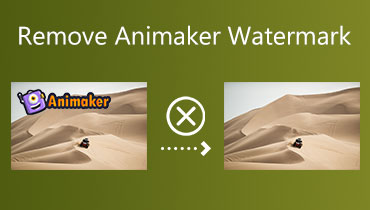Eliminați filigranul FaceApp: 3 moduri optime în care puteți avea încredere
Ajustările fotorealiste ale imaginii sunt posibile datorită FaceApp. Această aplicație permite utilizatorilor să își publice selfie-urile și să facă editări fotorealiste. Puteți folosi software-ul pentru a vă face fața să pară veche. De asemenea, prezice viitorul tău aspect fizic. Schimbarea de gen este de asemenea posibilă, astfel încât să puteți vedea cum ați arăta dacă doriți să vă inversați identitatea. În plus, vă puteți schimba aspectul părului sau al bărbii în selfie-uri. FaceApp, pe de altă parte, are un filigran. Învăța cum să eliminați filigranul FaceApp cu aceste pumni de sfaturi.
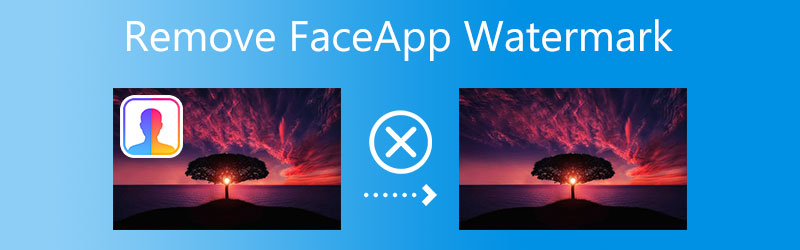

Partea 1: Cum să eliminați FaceApp Watermark cu Plata
Deoarece aplicația FaceApp se bazează pe software open-source, nu există niciun cost asociat cu utilizarea acesteia. Cu toate acestea, produsul final pe care îl descărcați din galeria dvs. va avea un filigran. Pentru că galeria ta este publică. Cu toate acestea, pentru a scăpa de filigranul aplicației în cel mai rapid și mai ușor mod posibil, va trebui să achiziționați o versiune premium a FaceApp. După ce v-ați abonat la serviciul FaceApp Pro, puteți dezactiva opțiunea Watermark din cadrul aplicației. Când această opțiune este dezactivată, FaceApp nu va mai aplica filigrane fotografiilor recent făcute.
Pasul 1: Deschideți FaceApp pe smartphone sau tabletă pentru a începe. În partea stângă sus a ferestrei, alegeți Setări pictogramă.
Pasul 2: După aceea, va trebui să folosiți degetul pentru a apăsa butonul de pe FaceApp PRO aparat foto. După ce ați determinat care dintre planurile de abonament disponibile vă va oferi cel mai mult profit, derulați în jos până la partea de jos a paginii și alegeți Du-te pro opțiune.
Pasul 3: Continuați cu plata completând procedurile corespunzătoare. Și ca ultim pas, întoarceți-vă la pagina în care ați specificat setările și deselectați opțiunea de a adăuga un filigran.
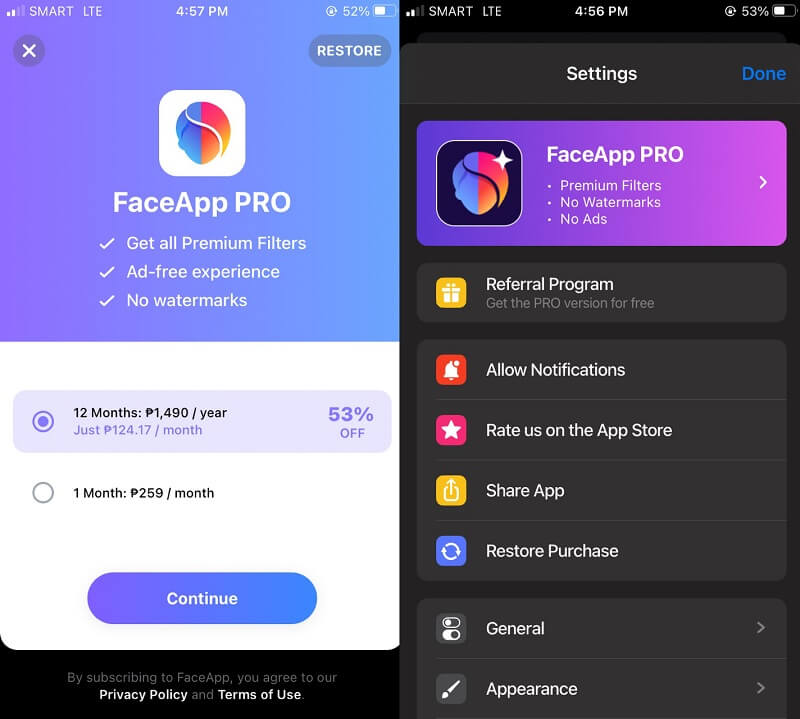
Partea 2: Cum să eliminați gratuit filigranul FaceApp: imagine și video
1. Eliminator gratuit de filigrane online
După cum tocmai ați învățat, prima abordare va împiedica doar FaceApp să adauge filigrane fotografiilor dvs. în viitor. Pentru a scăpa de filigranul FaceApp creat în trecut, va trebui să utilizați Eliminator de filigran gratuit online pentru a acoperi filigranul. Este un program disponibil gratuit online și poate fi folosit pentru a elimina filigranele din fotografii. Îl poți obține online.
Cu ajutorul acestui instrument, nu veți avea probleme la eliminarea oricăror filigrane pe care le puteți adăuga imaginilor dvs. Există o justificare rațională pentru ce indivizii folosesc acest serviciu web în mod atât de regulat. Nu este nevoie să descărcați nimic pentru a-l utiliza, deoarece nu este o nevoie. În plus, sunt acceptate o serie dintre cele mai cunoscute formate de imagine. Chiar dacă eliminați filigranul de pe fotografia pe care ați făcut-o, metoda prin care imaginea este descărcată în computer nu se va modifica.
Pasul 1: Lansați motorul dvs. de căutare și accesați site-ul web care conține informațiile gratuite pentru eliminarea filigranelor online. După aceea, apăsați butonul Încărcare imagine și includeți fotografia dvs. în încărcare.
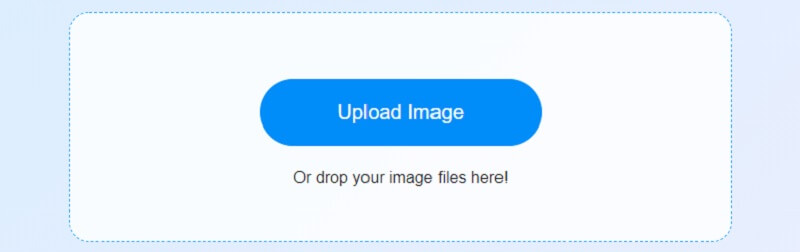
Pasul 2: Folosiți instrumentul de selecție situat în capul interfeței pentru a atrage atenția asupra filigranului dvs. într-o imagine. Dacă ați supravopsit zona evidențiată, ați putea folosi pensula pentru a elimina o parte din ea. După selectare Elimina din bara de meniu, puteți lăsa FaceApp să elimine automat filigranul FaceApp din imagine.
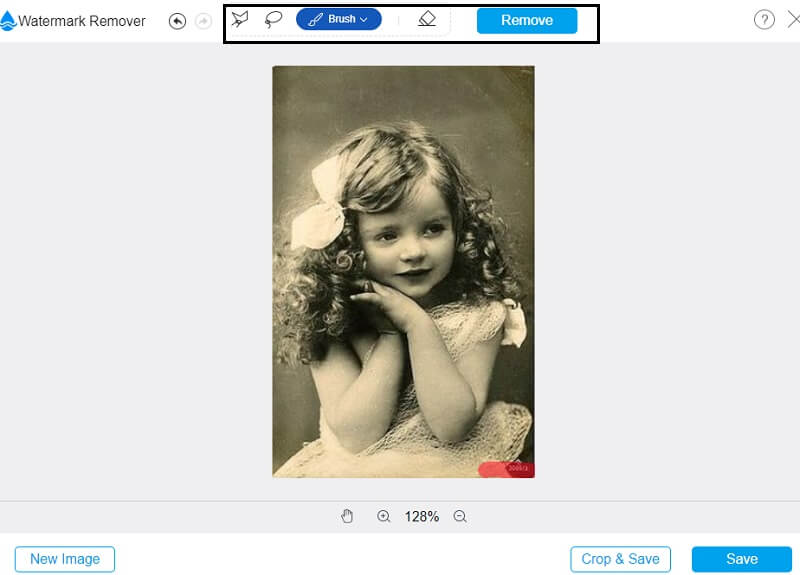
Pasul 3: Când s-a terminat, faceți clic pe salva butonul din colțul din dreapta jos pentru a salva imaginea editată pe computer.
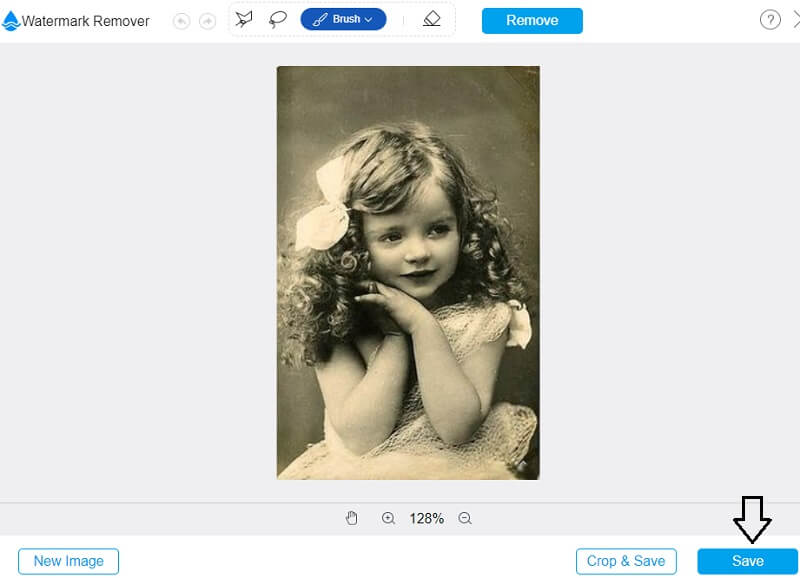
2. Vidmore Video Converter
Să presupunem că aveți deja un videoclip care are un filigran FaceApp. În acest caz, puteți utiliza ajutorul Vidmore Video Converter pentru a elimina filigranul din videoclip. Este un software capabil să efectueze o cantitate considerabilă de muncă. Vidmore Video Converter le permite utilizatorilor să convertească, să extragă, să comprima și să decupeze clipuri audio și video în plus față de celelalte capacități ale acestora. Puteți descărca acest program pe computere care rulează fie sistemul de operare Windows, fie Mac. Caseta de instrumente care vine împreună cu Vidmore Video Converter este unul dintre numeroasele avantaje ale acestui instrument. Video Watermark Remover este una dintre multele capabilități valoroase incluse în program și poate fi găsită în Toolbox. Aplicația include și alte câteva funcții utile.
Utilizatorii vor descoperi că Vidmore Video Converter este un instrument extrem de ușor de utilizat, ceea ce îi face mai ușor de utilizat. Nu vă va necesita mai mult de câteva clicuri pentru a realiza ceea ce v-ați propus. Și, în sfârșit, nu există nicio restricție privind dimensiunea totală a fișierului video în timpul utilizării acestui serviciu. Filigranul FaceApp poate fi eliminat urmând acești pași, care sunt furnizați pentru confortul dvs.
Pasul 1: Vidmore Video Converter poate fi instalat pe computer, vizitând site-ul web Vidmore și selectând Descărcare gratuită opțiune. Lansatorul trebuie să fie descărcat și instalat înainte ca software-ul să poată funcționa corect.
Pasul 2: Odată ce software-ul rulează, ar trebui să investigați Toolbox. Pentru a elimina filigranul, accesați Caseta de instrumente și alegeți Eliminator de filigran video opțiune.
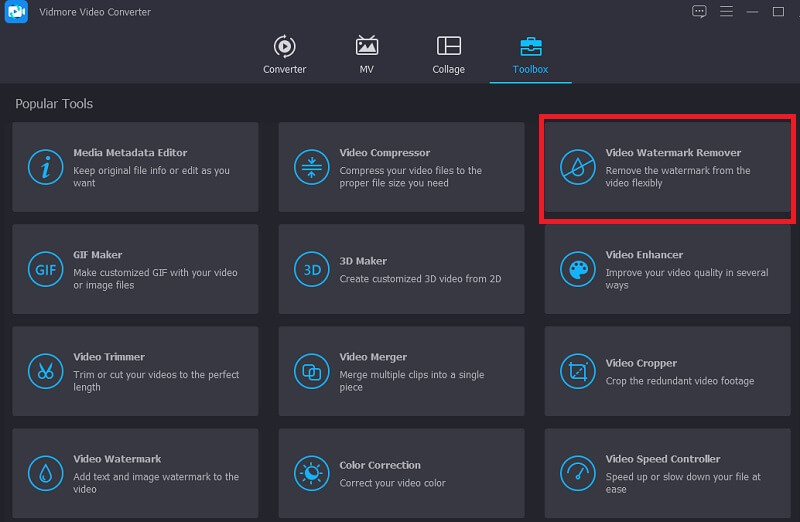
O nouă fereastră va apărea când bifați semnul plus, permițându-vă să adăugați sau să ștergeți un film de pe computer.
Pasul 3: După aceea, apăsați butonul corespunzător. După ce clipul a fost descărcat și afișat, este adecvată adăugarea unei secțiuni de eliminare a filigranului la cronologie. O casetă va apărea în colțul din dreapta sus al videoclipului imediat ce apare. După cum este indicat de filigran, așezați cutia în locația potrivită.
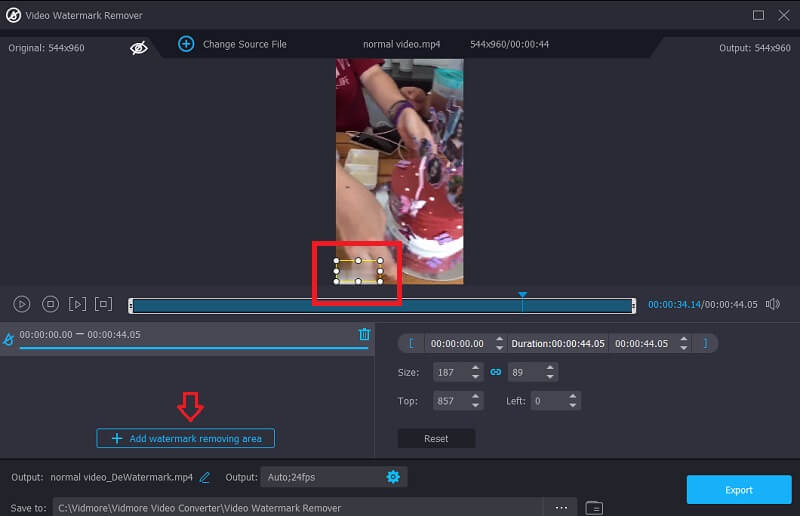
Pasul 4: După adăugarea filigranului, puteți salva videoclipul pe dispozitivul dvs. alegând Export opțiune.
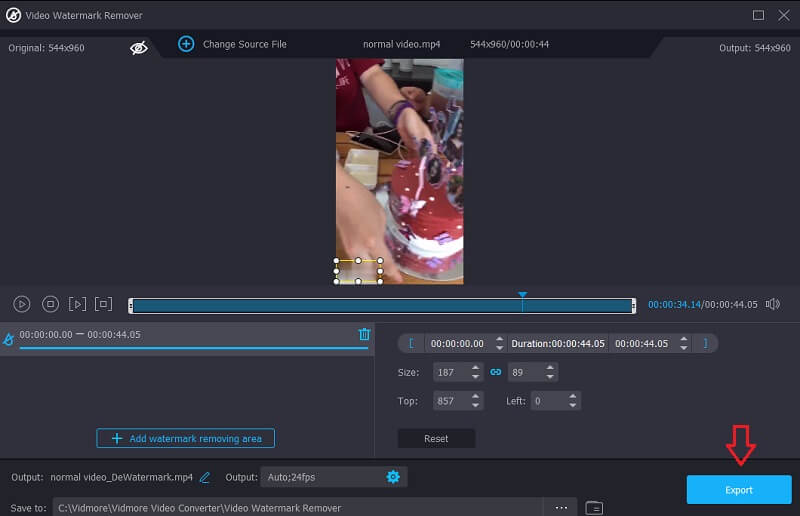
Partea 3: Diagramă de comparație
- Caracteristici
- Are instrumente de editare
- Îndepărtează perfect filigranul
- Îl poți folosi gratuit
| FaceApp | Eliminator de filigran gratuit online | Vidmore Video Converter |
Partea 4: Întrebări frecvente despre eliminarea filigranului FaceApp
Cât costă utilizarea FaceApp?
Prețul abonamentului lunar este de doar $3.99. În același timp, puteți achiziționa un abonament anual pentru $19.99 și un plan pe viață pentru $39.99.
Care sunt dezavantajele FaceApp?
Experții în securitate cibernetică au subliniat câteva pericole semnificative asociate cu dezvăluirea datelor personale cu FaceApp. Politica de confidențialitate a FaceApp prevede că compania poate transmite datele dumneavoastră, inclusiv informațiile private, oricărei națiuni pe care o alege. Această notificare este trimisă furnizorilor de servicii și afiliaților FaceApp.
Pot descărca FaceApp pe computer?
Da, puteți utiliza FaceApp pe computerul personal.
Concluzii
Eliminarea filigranului FaceApp nu ar trebui să fie atât de dificil. Din acest motiv, vă puteți baza pe informațiile afișate mai sus pentru a vă oferi cele mai bune dispozitive de îndepărtare a filigranelor de încredere pentru filme și fotografii. În acest moment, puteți începe să eliminați filigranele din fișierele dvs.